Гугл адвордс ключевые. Статистика поисковых запросов в гугл
Время чтения: 10 минут(ы)
С помощью Google Keyword Planner становится возможным оценивать и прогнозировать трафик, приводимый указанными ключевыми словами. Инструментом можно пользоваться бесплатно. Он предназначен для подбора семантического ядра для рекламы в Google AdWords. Используя данный инструмент, можно подобрать для рекламы семантическое ядро, минус-слова, узнать статистику за прошедший период и прогноз на будущий (показы, клики, CTR, ставки, бюджет).
Планировщик предлагает два инструмента: поиск новых фраз и предоставление статистики и прогноза для списка ключевых фраз. В данной статье будет дан обзор этих инструментов. Прочтя статью вы сможете самостоятельно собирать правильное семантическое ядро для рекламы своего сайта в Google AdWords (Ads). В конце статьи приведены советы по работе с данным сервисом.
Поиск новых ключевых слов
Начало работы
Для того, чтобы перейти в Keyword Planner Tool , заходим в рабочий аккаунт Google AdWords (если его нет – нужно создать новый). Далее кликаем так, как показано на скрине ниже.
В открывшемся окне предлагается найти новые варианты ключевых слов или получить статистику и прогноз по списку ключей. Выбираем первое.

Для дальнейшей работы с сервисом в строке нужно задать url сайта или фразу, описывающую продукт или услугу. Можно указать несколько фраз, тогда после ввода каждой, нужно жать «Enter».

Получаем ключевые слова и статистические данные по ним:
Конкурентность.
Наименьшая и наибольшая ставки для показа выше поисковой выдачи.
Настройки и фильтры
Выдача по ключевым фразам определяется настройками:
местоположением – регионом, для которого предоставляются данные о поисковых запросах пользователей;
языком по умолчанию, указанным в настройках пользовательского аккаунта Google;
поисковыми сетями – с или без партнеров Google;
периодом времени.

Для изменения условий поиска кликаем по карандашику рядом с условием и меняем значение на требуемое. Также можно изменить сам запрос, кликнув по нему в строке поиска.

Представление результатов может быть изменено с помощью фильтров и столбцов, редактирование которых доступно по клику на соответствующей иконке.

Такие фильтры, как «Исключить ключевые слова, заданные в моем аккаунте» и «Исключить слова из плана» позволяют исключить пересечение новых добавляемых ключевых слов с теми, которые уже есть в аккаунте, и теми, которые уже добавлены в план.

Столбцы, которые можно отобразить (помимо существующих по умолчанию): средняя позиция, конкуренция и процент полученных показов по ключевому слову.

Работа с полученными фразами
После установки всех требуемых параметров, получаем необходимую выдачу ключевых слов. Ее можно выгрузить в Excel (в формате.csv).


Панель добавления в план содержит такие опции: добавить в план или в существующую кампанию.

Добавление ключевых слов в группу по умолчанию или возможность создать новые группы со своими названиями.

Добавить в широком (по умолчанию), фразовом или точном соответствии.

Добавить выделенные слова в план в качестве минус-слов в широком, фразовом или точном типе соответствия.

Добавленные в план ключевые и минус-слова помечаются в списке.

После обработки выдачи по одному запросу, можно переходить к следующему, изменив его в поисковой строке. План от этого не изменится – все добавленные в него запросы будут там оставаться.
Заметим, что кроме закладки «Варианты ключевых слов», есть и «Сгруппированные варианты». В ней вся выдача представляется в группах, собранных по составу слов.

Например, все слова, содержащие слово «проращивания» в различных склонениях, собраны в одну группу. Группы слов также можно скачать Excel-документом.

Можем переходить к обзору плана по отобранным ключевым фразам.
Обзор прогноза
И первым делом видим прогноз параметров кампании, содержащей данные ключи: показы, клики, ctr, дневной бюджет, средняя цена клика и средняя позиция. Если указать ожидаемый процент конверсии, то система спрогнозирует количество заявок и их стоимость.

Предоставляется прогноз по каждому слову, по устройствам и регионам.

Прочие закладки плана показывают прогнозы по группам, ключам и местоположениям.

На вкладке «Минус-слова» прогноза по ключевым словам содержится список добавленных минус-слов. С помощью кнопки «+» можно добавить любые минус-слова дополнительно.

Для дальнейшей работы с ключами их можно либо скачать в Excel (с помощью значка скачивания) или продолжить работу онлайн в «Эдвордс», нажав на кнопку «Создать кампанию».

Получение статистики и прогноза по списку фраз
Данная опция Планировщика ключевых слов позволяет проверить статистику за прошлые периоды пользовательских запросов и получить прогноз эффективности для списка уже подобранных ключевых фраз. Также могут быть загружены те ключи, которые были получены после выполнения предыдущего пункта. О том, как правильно подбирать ключевые фразы для контекстной рекламы Яндекс Директ и Google Ads, читайте в специальной статье.
Для работы с инструментом, снова заходим в планировщик и выбираем необходимый пункт.

На следующей странице предложено ввести список ключевых фраз (с новой строки или через запятую). Также можно загрузить из txt csv файла.

И получаем данные по добавленным фразам. Все настройки, фильтры и опции аналогичны тем, что были рассмотрены выше. Прогнозы представлены на вкладке «Прогноз». Статистика за прошлый период – на «Прежние показатели».

После этого этапа будет известна частотность, статистика и прогноз по ставкам ключевых фраз для Google AdWords. Далее с фразами также можно вернуться к парсингу вариантов ключевых слов, продолжить работу в сервисе, скачать их в файл или начать создавать кампанию в «Эдвордс».
Подбор ключей в Планировщике советуем делать в тех случаях, когда нет времени на длительную работу над семантикой, или нужно быстро протестировать нишу. Если в приоритете качество, то бесспорно нужно пользоваться вторым методом. Так как сервис не всегда предлагает все возможные варианты ключевых слов. Поэтому лучше запускать кампании с расширенной семантикой и в процессе работы выключать неэффективные ключевые слова.
Статистику по среднему количеству запросов в месяц отслеживайте за 12 месяцев, в противном случае данные будут представлены со значительными погрешностями (это связано с внутренним алгоритмом подсчета «Гугл»).
Чем больше частотность ключевой фразы, тем больше вероятность погрешности этого значения. Для частотностей в сотни тысяч погрешность может достигать 200 000. При подборе фраз нужно учитывать, что работать они будут не всегда так, как прогнозируется.
Грамотный подбор поисковых запросов поможет быстро получить обширную базу ключевых слов (семантическое ядро) для дальнейшего создания релевантных им, востребованных у пользователей материалов.
Узнав частотность запроса в Google, вы сможете создать сайт с правильной структурой и улучшить позиции уже имеющихся страниц. Кроме того, полученная в ходе исследования статистика даст возможность настроить контекстную рекламу с минимальными затратами и максимальной конверсией.
Секрет успеха в том, что нужно не только провести анализ ниши и понять свою целевую аудиторию, но и подобрать популярные запросы с помощью специальных сервисов.
Хотите создать эффективное семантическое ядро без услуг агентств и оптимизаторов? Тогда вам жизненно необходимо прочитать данную статью!
Как узнать статистику запросов в «Гугл»?
Если вы нацелены на завоевание симпатий пользователей Рунета, профессиональные инструменты от поисковой системы Google - именно то, что вам надо.
Планировщик ключевых слов AdWords
Google AdWords это основная бесплатная платформа с интуитивно-понятным интерфейсом наподобие Yandex WordStat, но с предусмотренной оценкой конкуренции. Сервис ориентирован на выдачу и фильтрацию запросов от «Гугл», которые можно использовать для SEO-раскрутки сайтов и каналов на YouTube, а также настройки рекламных объявлений.
Инструмент планировщика ключевых слов показывает сведения и по отдельным ключевым словам, и по целым фразам, выдает всю связанную с ними информацию - сведения пригодятся для успешной стратегии проекта. К достоинствам подобного варианта относится мощный функционал для аналитики эффективности продвижения с учетом не только частотности, но и конкуренции ключей. Помимо прочего, Google AdWords выдает предварительную цену (ставку) по запросам.
Минус один - вы получаете не точные, средние данные с учетом результатов поиска. Служба поддержки «Гугл» акцентирует внимание на том, что общее число выбранных запросов для отдельных регионов редко соответствует сумме их ключей.
Внимание! AdWords показывает не более 800 запросов, значит, придется вводить каждую интересующую вас фразу отдельно. Например, сначала «купить женскую одежду», а затем «купить женское платье».
Статистика поисковых запросов Google Keywords Planner
Инструкция по подбору запросов в Google AdWords
Алгоритмы работы с этим сервисом невероятно простые:
1. Создайте единый для всех информеров аккаунт «Гугл» .

4. Заполните простую форму (с выбранными фразами, местоположением и минус-словами) - и вы получите нужную вам информацию.



Это интересно! В 2017 году «Гугл» изменил серый интерфейс с неоправданными подменю на более современный и привлекательный аналог. Теперь работать в системе стало еще удобней и приятнее.
Ручной метод подбора ключей
В отличие от автоматического способа работы с сервисом, ручное управление осуществляется через браузер без таких вспомогательных инструментов, как «Словоеб», «Магадан» или Key Collector.
Для начала сбора семантического ядра вам требуется перейти по ссылке https://adwords.google.com/KeywordPlanner , после чего зайти в подраздел «Поиск новых ключевых слов по фразе, сайту или категории».

Чтобы начать подбор ключевых слов в Гугл Кейвордс Пленэре, необходимо вбить одну-две фразы из вашего предварительного списка, отрегулировав настройки выдачи с помощью фильтров по региону, языку и диапазону дат. Затем следует нажать кнопку «Получить варианты», осуществить экспорт полученных запросов в CSV и дальше продолжить работу со следующими поисковыми фразами.
Подбор ключей для существующей целевой страницы
Вы имеете возможность посмотреть статистику поисковых запросов в Google, исходя от первоначального списка приоритетных фраз или от конкретной посадочной страницы. Таким способом несложно проанализировать, а затем улучшить главные элементы веб-проекта. Можно пойти дальше - изучить под микроскопом особенности сайта конкурента, сделать выводы и пересмотреть собственную стратегию.
Для этого заходим в «Планировщик ключевых слов», вводим адрес на интересующую страницу и настраиваем инструмент в соответствии с личными предпочтениями.

Представленный метод анализа покажет как частоту запросов, так и уровень их конкуренции, рекомендованную сервисом ставку для запуска платной рекламы.

Интерфейс видоизмененного сервиса впечатляет продуманностью. Сверху имеется строка для названия продукта или услуги, рядом находится кнопка «Получить варианты» и «Изменить критерии поиска». Ниже два подраздела: один для работы с группами объявлений, другой - для вычисления ключевых слов.
Во второй категории доступны показатели частотности, уровень конкуренции, а также средняя цена за клик и показатель отказа каждого объявления. В самом низу можно увидеть релевантные фразы - они пригодятся для расширения семантического ядра.

Порядок слов в запросе
В отличие от Yandex WordStat, инструмент подбора запросов от «Гугл» способен отличить одну и ту же ключевую фразу с той или иной очередностью слов. Статистика и ставка по таким ключам будут иметь разные показатели - это касается точного и фразового соответствия.
Если вы не желаете вписывать, по сути, одинаковые запросы с разным порядком слов, а хотите сразу ознакомиться со всеми данными, воспользуйтесь модификатором широкого соответствия (+). Он покажет синонимы и похожие ключи.
Поиск фраз по регионам
Планируете продвигать сайт в области? Тогда необходимо воспользоваться вкладкой «Местоположение» и задать нужный город - вы получите список запросов, которые пользуются популярностью у целевой аудитории.

Кроме того, можно выбрать «Все местоположения», а затем исключить из результатов фразы с лишними городами и регионами.
Совет! Если требуется обширный начальный список, советуем использовать минимум фильтров. Так вы соберете максимальное количество целевых фраз и лучше поймете тему, потребности своих потенциальных клиентов. Но приготовьтесь к тому, что дальнейшая чистка и подготовка ключей потребует немало усилий и времени.
Удобный анализ сезонности
Инструмент подбора ключевых слов в Google показывает динамику поисковых запросов по неделям и месяцам. Информация из этого раздела пригодится информационному сайту с новогодней тематикой, предлагающему свои услуги туристическому агентству, интернет-магазину по продаже купальников или семян цветов.
Полученные сведения помогут прогнозировать спад и рост числа посетителей по конкретным ключам.

Программы и сервисы поиска запросов для «Гугл»
1. «Словоеб » - многофункциональный бесплатный инструмент, который дает возможность автоматически сгенерировать большой список ключей с анализом региона и времени, необходимого для продвижения.

2. Keyword Tool - удобный сервис, поддерживающий более 80 языков. Для большинства запросов подбирает свыше 750 ключей, к тому же выдает поисковые подсказки.

3. SEMrush.com - платформа радует понятным интерфейсом и хорошим функционалом. Позволяет определить ключевые слова, по которым продвигаются ваши конкуренты.
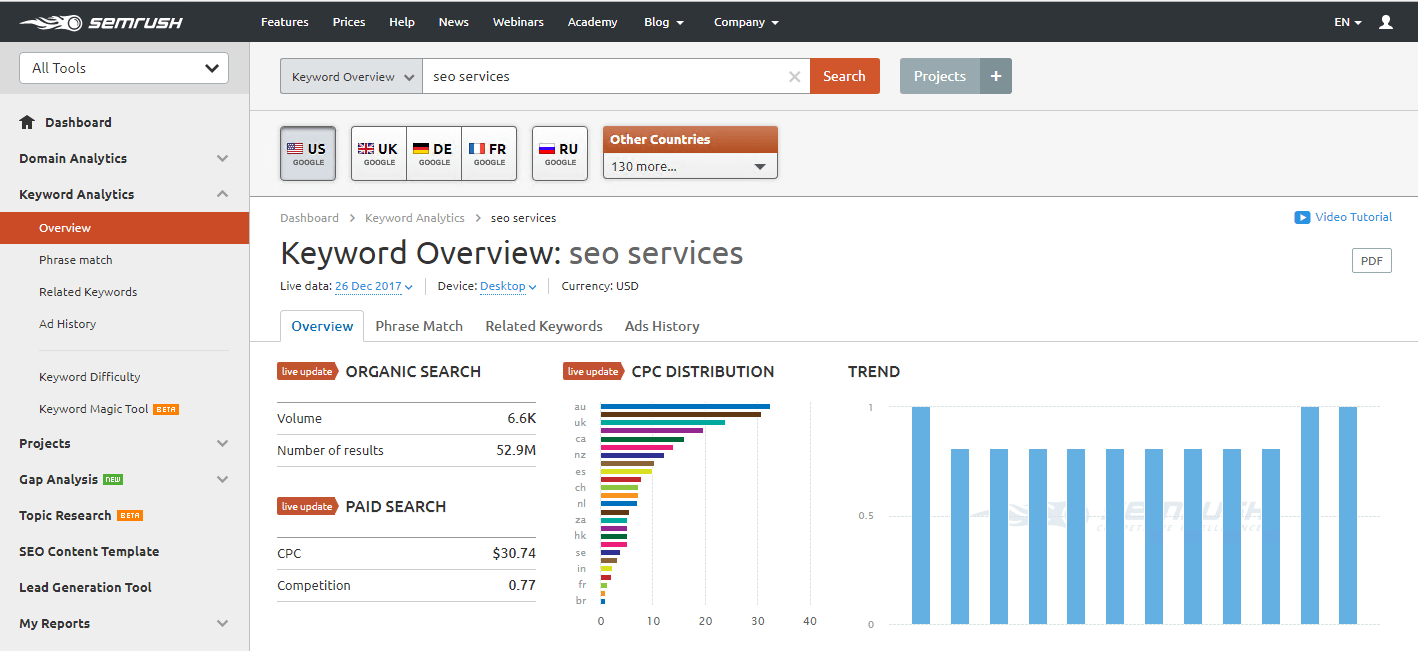
4. Key Collector - платный, но очень удобный и мощный вариант для тех, кто хочет получить максимум информации при минимальных усилиях.
5. SerpStat.com - демонстрирует подсказки для улучшения списка ключей, позволяет собрать длинный хвост, который быстро приведет первых клиентов.

Протестировав каждый из представленных инструментов, вы наверняка найдете тот, что поможет вам сформировать идеальное семантическое ядро. В результате сайт привлечет новых посетителей, а значит, увеличит продажи или доходы с монетизации.
К счастью, у Google есть бесплатный инструмент для подбора ключевых слов, с помощью которого можно это сделать: .
У Планировщика ключевых слов Google не очень хорошая репутация, особенно после того как Google убрал возможность смотреть точную месячную частотность.
Месячная частотность по запросу «best protein powder» в Планировщике ключевых слов Google
Её можно узнать. Но для этого придётся запускать кампанию AdWords. А это стоит денег.
Но не стоит расстраиваться. Планировщик ключевых слов Google ЧРЕЗВЫЧАЙНО мощный инструмент , у которого есть явные преимущества. Например, он может подсказать такие ключевые слова, которые вы больше нигде не найдёте. Поверьте, я проверял.
Проблема в том, что большинство SEO-специалистов понятия не имеют как извлечь максимум из этого инструмента.
В этой статье я покажу вам как получить кучу SEO пользы из Планировщика ключевых слов. Кто знает, может быть там есть несколько способов, чтобы узнать точную частотность… бесплатно. 😉
Начнём с основ.
Как получить доступ к Планировщику ключевых слов Google (бесплатно)
Планировщик ключевых слов Google 100% бесплатный . Чтобы получить доступ, не нужно тратить на рекламу ни копейки. Вам только нужен Google аккаунт.
ПРИМЕЧАНИЕ. Нет аккаунта Google? можно получить его бесплатно.
Но иногда при доступе к инструменту случается вот что:

Google настолько агрессивно предлагает запустить рекламу, что кажется будто нет другого способа получить доступ к инструменту, кроме как закинуть туда деньжат. Но у меня есть хорошие новости.
Вы МОЖЕТЕ получить доступ к инструменту НЕ запуская рекламу AdWords. Нужно только преодолеть несколько препятствий.

Не так уж и далеко от правды. 😉
ВАЖНО : Это очень приблизительный способ оценки частотности. И ни в коем случае не определяющий.
Способ 2. Установите Keywords Everywhere
Но есть ещё один момент, о котором мало кто знает: расширение показывает частотность и в Планировщике ключевых слов Google.
Не верите? Посмотрите сами:

Круто, правда? Единственная проблема в том, что просто так эти данные не экспортировать.
Но с помощью XPath и расширения Scraper для Chrome и это возможно.

Но какой бы приём вы не использовали, не советую полностью доверять полученным данным.
Чтобы понять почему, посмотрите две статьи от [Соуло] в блоке для дальнейшего чтения ниже.
2. Проверьте больше десяти вводных запросов за раз
Вот что будет, если попробовать добавить больше десяти вводных ключевых слов в Планировщик ключевых слов Google:
“ No stairway, denied.”

Но есть способ это обойти. Проверяйте их по одному. И добавляйте к плану: кликните чекбокс в самом верху списка и выберите опцию «выбрать все ХХХ», потом нажмите «Добавить в план».
Давайте сделаем это для 743‑х предложений для вводного запроса «SEO ».

И повторим операцию для десяти других ключевых слов.
Теперь посмотрим вкладку «Предыдущие показатели» в разделе Ключевые слова . Здесь мы увидим ВСЕ ключевые слова, которые только что добавили. Все дубликаты были удалены автоматически, поэтому в списке нет повторяющихся запросов.

Они отображаются в алфавитном порядке по умолчанию. Но вы сами можете отсортировать их по числу запросов, конкуренции или другим метрикам.
3. Скопируйте запросы у конкурентов
Планировщик ключевых слов Google может генерировать запросы для URL-адреса.
Понимаете к чему я веду? Вы можете следить за своими конкурентами и подсматривать у них ключевые слова. Просто введите в Планировщик URL какой-либо страницы конкурента и выберите «Весь сайт» из выпадающего списка.

2 274 предложений по запросам.
Если увидите слишком много брендовых запросов, исключите их с помощью фильтра.
Добавить фильтр > Текст ключевого слова > введите название бренда

Повторите процесс с любым количеством конкурентов и получите бесконечный поток свежих идей по ключевым словам.
PRO СОВЕТ
Хотите найти запросы для отдельных страниц? Выберите из выпадающего списка пункт «Только для этой страницы».
Давайте сделаем это для руководства по Планировщику ключевых слов Google у наших конкурентов.

652 результата.
Есть неплохие идеи. Думаю, я использую пару из списка в этом посте. Посмотрим, сможете ли вы их найти 😉
4. Найдите вопросы, которые люди задают
Намного легче придумывать идеи для контента, когда вы знаете, какие вопросы интересуют вашу аудиторию. Наверное поэтому вроде Answer The Public так популярны.
Но вам не нужен отдельный инструмент для этого. Если включить смекалку, это можно сделать и в Планировщике ключевых слов.
Фильтр > Текст ключевого слова > содержит > введите что-то из следующего: кто, что, почему, когда, где, как.

Повторите процесс для остальных вопросительных слов. Когда закончите, результат будет выглядеть примерно так:

Результат: 211 предложений вопросов.
Можно найти отличные идеи для контента. Например:
- what is link building (что такое линкбилдинг) ;
- what is search engine optimization (что такое поисковая оптимизация) ;
- what is the best seo tool (какой seo инструмент самый лучший) ;
- и т.д.
ХОТИТЕ БОЛЬШЕ ВОПРОСИТЕЛЬНЫХ ЗАПРОСОВ?
Как насчёт цифры в 28 848?
Именно столько запросов вопросного типа находит инструмент по запросу «SEO ».

28 848 вопросительных ключевых слов по запросу «SEO » в .
Как вы могли заметить, у всех есть точные цифры частотности. 😉
Повторите процесс для разных вводных ключевых слов и получите ОГРОМНЫЙ список вопросительных запросов.
Каждый раз добавляйте в план отфильтрованные результаты. Можете даже создать группу объявлений специально для этих запросов.

Так будет проще отфильтровать запросы в Excel или , если захотите экспортировать план.
5. Найдите перспективные ключевые слова, посмотрев на предложенные ставки
Все предложения по ключевым словам неплохие, но как узнать какие ключевые слова несут ценность для вашего бизнеса?
Можно их перебрать вручную. Но это совсем не весело, если у вас в списке сотни или тысячи ключевых слов.
Я предлагаю воспользоваться колонкой «Ставка для показа вверху стр. (макс.)».
Предположим, вы сантехник. Используя первый приём с количеством показов вместо частотности, мы узнали, что по запросу «сантехник» в следующие 30 дней прогнозируется около 286 тысяч показов.
Но сантехники не работают по всей стране. Это невозможно.
С помощью Планировщика ключевых слов Google вы можете сузить полее поиска и посмотреть оценку частотности для регионов и даже для отдельных городов.
Начните вводить название местности в фильтр по местоположению в самом верху страницы. Давайте попробуем Лос-Анджелес (город).

Теперь мы видим, что «сантехник» получил всего около 12 тысяч показов. Неплохо, правда?
Это удобно не только для местного бизнеса. Можно также понять какие самые популярные регионы, в которых ищут определённый запрос.
Просто добавьте ключевое слово (или несколько слов) в план. Я возьму «hendersons relish».
Теперь перейдём в Обзор плана и выберем «Все местоположения» в фильтре местоположений. Прокрутим до блока Местоположения . Вы увидите список топовых стран, в которых ищут по данному ключевому слову.

ПРИМЕЧАНИЕ. Не забудьте сначала отключить фильтр по городу.
Мы видим, что 94.5% всех показов по запросу «hendersons relish» приходятся на Великобританию. Не удивительно, это ведь британские специи .

Этот инструмент также можно использовать, чтобы понять ДЛЯ КОГО вы создаёте контент.
Например, 3.9% всех запросов по «luxury car rental» («аренда автомобилей премиум класса») идут из Лос-Анджелеса.

Если ваш бизнес связан с арендой премиум автомобилей, то создание контента, направленное на ребят из Лос-Анджелеса, скорее всего неплохо окупится. Даже если контент не будет на 100% относиться к автомобилям. Это неплохой способ привлечь внимание потенциальных клиентов.
Неплохая идея, правда? Ребята из Rentalcars.com тоже так думают . (анг.)
7. Узнайте какие устройства используют люди (и под какие устройства стоит оптимизировать)
Для пользования интернетом в наши дни люди используют много разных устройств. В частности, смартфоны, ноутбуки и планшеты. У каждого из устройств разные размеры экранов, а это значит, что будет сложнее оптимизировать сайт под все устройства.
Для примера, вот как выглядит часть поста о (анг.) на десктопе…

… и на мобильном:

Хотя текст абсолютно читаем, некоторые цифры на скриншоте может быть трудно увидеть на маленьком экране. Не самый лучшие пользовательский опыт.
Но я точно знаю, что большинство людей читают это руководство с десктопов.
Откуда? Я проверил в Планировщике ключевых слов Google.
Для этого добавьте ключевое слово в план и перейдите в Обзор плана . Посмотрите на блок Устройства , а именно на полосу Показов . Наведите курсор и вы увидите какой процент показов идёт с разных типов устройств.

Как видите, по запросу «free keyword research tools» («бесплатные инструменты для анализа ключевых слов») 92% показов идут с компьютеров- устройств с большим экраном.
Поэтому вполне оправдано ставить опыт пользователей компьютеров выше всех остальных.
Для некоторых ключевых слов всё будет наоборот. Например, «лучшие рестораны возле меня».

91.4% всех показов идёт с мобильных устройств.
Логично. Люди, которые вводят этот запрос в Google, скорее всего ищут хороший ресторан, пока гуляют по городу.
Выводы
Планировщик ключевых слов Google ― это очень мощный инструмент. Я очень советую использовать его в процессе подбора ключевых слов. С его помощью вы можете получить данные, которых больше нет ни в одном из других .
Но у него есть свои ограничения. Одно из самых больших ― неточные данные по частотности запросов.
К счастью, это можно решить с помощью другого . Этот инструмент объединяет данные из Планировщика ключевых слов Google и кликстрим-данные чтобы более точно оценивать частотность поисковых запросов и не только.

Кое-какие метрики запросов в
Попробуйте этот инструмент сами, воспользовавшись пробным семидневным периодом . Или посмотрите наше полное руководство по анализу ключевых слов .
Пара секунд для запуска - и вы получаете доступ к навигации, которая творит чудеса.

Полный список возможностей следующий:
Выполнять поиск тематических групп ключевых слов;
Импортировать полученный список ключей в существующую кампанию;
Создавать на основе полученного списка ключей группу объявлений;
Оценивать эффективность ключевиков по количеству запросов и прогнозу кликов;
Прогнозировать трафик с привязкой к продукту, региону и другим параметрам;
Прогнозировать дневной бюджет;
Определять конкурентные ставки.
Начнем с основных задач Планировщика - уточнение и расширение ключевых фраз.
Уточнение - это снижение степени несоответствия между поисковыми запросами (search terms) и ключевыми словами (keywords) и приближение их соотношения к 1:1. Это также называется снижением эффекта айсберга.

Конечная цель - повысить CTR и снизить среднюю цену за клик.
Расширение - это нахождение новых ключевых фраз.
При первом заходе в обновленный Планировщик ключевых слов ознакомьтесь с тем, что нового в нем появилось:

Итак, чтобы начать подбор ключевиков, выберите этот вариант:

Подбор семантики с помощью Планировщика Google
Алгоритм Google может использовать названия ваших товаров или услуг (можно написать до 10 вариантов одновременно, чтобы Google нашел синонимы и близкие по значению слова) и целевую страницу.

Либо подобрать семантику исключительно по адресу сайта, при этом можно использовать весь сайт или отдельную его страницу:

Google просканирует её и подберет слова, которые соответствуют вашему продукту / предложению.
Перейдите на нужную вкладку и задайте параметры поиска по одному из двух вариантов: продукт + сайт или только сайт.
Например, мы используем первый способ и заполняем только названия продуктов. Собираем в том числе брендовые запросы.

Нажмите кнопку «Показать результаты».

Эффективность конкретных ключей при текущей ставке и бюджете вы можете оценить по количеству запросов, планируемому числу кликов и уровню конкуренции.
Так выглядит таблица с результатами:

Вверху - исходные ключевые слова, под ними - предлагаемые варианты.
Для всех есть статистика по следующим показателям:
1) Среднее число запросов в месяц - зависит от того, какие таргетинги настроены в вашем аккаунте. Используется для оценки эффективности ключевого слова в разные периоды.
3) Процент полученных показов - процент показов вашего объявления при поиске по конкретному ключевому слову. Рассчитывается как отношение числа запросов, по которым было показано объявление, к общему числу запросов по данному ключу.
Этот показатель помогает определить, можно ли получать больше показов и кликов по определенной фразе.
5) Ставка для показа вверху страницы (максимум).
Если в системе недостаточно данных по какому-либо показателю, стоит прочерк.
Кроме того, Планировщик умеет группировать найденные результаты по тематикам. Сгруппированные ключи появятся на вкладке «Сгруппированные варианты».
Данный вариант подходит для быстрой обработки больших списков ключей - он позволяет оперировать не отдельными словами, а тематическими группами.
Как можно использовать результаты подбора семантики
Во-первых, вы можете уточнить или расширить получившийся список:

- 1 - поменять основные параметры - местоположение, язык, сети и период, чтобы получить результаты, актуальные для других параметров. Отличных от заданных в аккаунте;
- 2 - добавить фразы, если вы увидели, что таблицы результатов недостаточно для планирования;
- Это могут быть брендовые запросы (3);
- Можете выбрать из вариантов, предлагаемых системой (4).



Это удобная опция в тех случаях, когда нужно сравнить показатели до и после добавления ключей в аккаунт.


Во всех случаях можно выбрать нужный тип соответствия добавляемых ключевых слов. По умолчанию стоит широкое соответствие:

Выбирайте тип соответствия обдуманно - от этого зависит точность статистических данных. Подробнее рассмотрим, чем отличаются разные типы соответствия.
Типы соответствия ключевых слов
Широкое соответствие захватывает все возможные словоформы, включающие вашу фразу.
Например, по фразе «Автомобильные аккумуляторы» планировщик покажет всю статистику запросов, где упоминалась эта фраза. И «Автомобильные аккумуляторы», и «Где купить автомобильные аккумуляторы», и «Как зарядить автомобильный аккумулятор», и «Продам автомобильный аккумулятор».
При широком соответствии вводим фразу без каких-либо операторов (без скобок и кавычек), как есть.
Модификаторы широкого соответствия делают ключевые слова с широким соответствием более точными и сужают охват. С одной стороны, это повышает релевантность ключей, с другой - сокращает объем трафика.
Объявления показываются только по запросам, которые содержат слова со знаком плюс (например, +маскарадный +костюм) или их близкие варианты, но не синонимы (костюмы для маскарада), расположенные в любом порядке.
Фразовое соответствие захватывает статистику по фразе во всех склонениях, единственном / множественном числе. Как правило, рекомендуется смотреть статистику именно по фразовому соответствию. Для этого нужно взять словосочетание в кавычки " ".
Точное соответствие показывает выборку строго по заданной словоформе. Точно так, как вы ее задали - для этого ставим квадратные скобки - [Красное летнее платье], например.
Кроме того, у Яндекса и Гугл, разные алгоритмы формирования поисковой выдачи, подсказок, а соответственно и популярные запросы тоже разные. Это означает, что для того, чтобы получить максимально возможный трафик из Гугла, нам нужно собрать по нему семантику. В этой статье мы разберём, как это сделать совершенно бесплатно, потратив не более получаса.
2 способа получить статистику по запросам в Гугл Эдвордс
Посмотреть статистику ключевых слов в Google Adwords можно двумя способами:
- в планировщике ключевых слов (кейворд планнер);
- в статистике показов по ключевым фразам (для работающей рекламной компании).
Поочерёдно рассмотрим оба способа и разберём реальный пример. Но для начала потребуется зарегистрировать аккаунт в Гугл Эдвордс. Зайдите на adwords.google.com и нажмите «Начать».
Затем внесите все данные, необходимые для регистрации и укажите сайт, который теоретически хотели бы прорекламировать. Пополнять бюджет и запускать рекламы при этом НЕ ТРЕБУЕТСЯ , мы просто воспользуемся необходимым инструментарием.
Google Keyword Planner
По завершении регистрации заходим на главную страницу, жмём «Инструменты» и в выпавшем списке выбираем «Планировщик ключевых слов».

На открывшейся странице заходим в «Поиск новых ключевых слов» и вводим запрос, по которому хотим проверить частотность. Пусть это будет «купить ноутбук» и внизу нажимаем «Получить варианты».
На открывшемся после этого экране, мы можем ознакомиться со статистикой и сделать необходимую нам выборку.
Таргетинг. Здесь можно задать регион, по которому требуется статистика, язык запросов, минус-слова, а так же добавить поисковых партнёров Google (сайта на которых размещён поиск от гугла). Например, давайте посмотрим статистику запросов по Москве (можно выбрать любой другой регион) и добавим минус-слово «бу».

Диапазон дат. Здесь можно выбрать временной период, за который будут анализироваться данные. Рекомендуем поставить последний календарный год.

Параметры поиска.

В итоге мы получили вот такие данные. Динамика объёма запросов по месяцам. Эта диаграмма поможет выявить сезонность спроса, а так же самый «горячий» в году.

Чуть ниже мы видим статистику, показывающую в среднем 4400 запросов в месяц (на основе показателей за последние 12 месяцев), уровень конкуренции и рекомендуемая ставка. Это крайне полезная информация для запуска рекламной компании в Google Adwords .

Если у Вас была ранее запущена рекламная компания, то дополнительную информацию по статистике запросов в Google Adwords, можно посмотреть промониторив по каким запросам была показана ваша реклама. Для этого, зайдите в раздел «Отчёты» и создайте новый в виде таблице.

Затем в разделе «Таргетинг» найдите Поисковый запрос и перетащите в поле таблицы. Далее полученные таким образом данные, в любом удобном формате, в том числе экселевском файле, можно сохранить на своём компьютере, а затем кластеризовать или сделать интересующую выборку. На рисунке ниже приведены реальные данные по одному нашему клиенту, где собрано 1894 уникальных запроса ! Круто же?

Среди этих запросов, можно выделить все запросы, в которых указывается названия компаний, номера телефонов или адреса сайтов конкурентов, и добавить эти ключевики в свои компании в КМС и/или на поиске .
Второй вариант использования, это чтобы улучшить SEO-оптимизацию сайты или отдельной страницы: seo-оптимизация на примере статьи .
Так же данная статистика, поможет определить реальные потребности пользователей:
- собирается покупать, но не скоро;
- оценивает предложения разных компаний;
- готов купить прямо сейчас;
- не будет покупать, ищет общую информацию.
Ещё один пример сбора статистики по запросам
Например, наша компания занимается ремонт компьютеров и «железа» в городе Москва. При этом мы имеем достаточно ограниченный бюджет на рекламу, поэтому хотим найти ключевые слова, по которым наиболее низкая конкуренция (мало рекламодателей), чтобы в рекламе быть приоритетным выбор для пользователей и таким образом с минимального охвата получить максимальное количество конверсий.
- Запрос по которому будут собираться слова: «ремонт ноутбуков».
- Регион: Москва.
- Уровень конкуренции: низкая.

Вот несколько ключевиков из 300, которые показала нам система, среди которых очень перспективно выглядит запрос «ремонт планшетов» . На рекомендуемой уровень ставки здесь можно не ориентироваться, так как по факту она может значительно отличаться от реальной, как со знаком «+», так и со знаком «-«.

Проверив запрос «ремонт планшетов в Москве» мы не обнаружили ни одного рекламного объявления.
Поэтому можно заключить, что статистика запросов Google Adwords — это кладезь полезной информации, при правильном использовании, обладающая огромным потенциалом. А вот будете ли Вы её использовать или нет, целиком и полностью зависит от Вас.
